
안녕하세요.
오늘 가져온 주제는 한글에서 프린트 인쇄 시에
기본으로 설정되어 있는 값을 변경하는 방법입니다.
저의 경우만 해도 도면을 많이 보다 보니 A3용지를 자주 사용하는데요
기본 설정은 보통 단면 인쇄에 A4용지로 설정되어있는 경우가 많습니다.
그런데 이렇게 되면 할 때마다 설정을 새로 눌러주는 게 불편할뿐더러
혹시라도 설정 변경을 까먹는 경우 멀쩡한 종이만 버리게 되는 일이 허다했습니다.
이번 포스팅은 인쇄 영역 설정 혹은 설정된 값을 변경하는 것에 가깝다기보단
인쇄창을 딱 켰을때 설정되어있는 기본값을 변경하는 것이 주가 되는 포스팅이므로 참고하세요!
그럼 시작해볼까요?
▶결론부터 말씀드리면 해당 프로그램들의 인쇄 설정 페이지가 아닌
"제어판"에서 실행해주셔야 인쇄 기본 설정이 변경됩니다.
1. 제어판에 들어간다.

바탕화면에서 이런 아이콘을 찾으셔도 되고요,

아니면 검색창에 입력해서 빠르게 찾는 것도 편리하답니다.
2. 프린터 및 팩스를 찾는다.

저의 경우는 하드웨어 및 소리-장치 및 프린터 보기로 되어있네요.
이름은 조금 다르지만 해당 영역만 찾으시면 되기 때문에 표현이 다르다 싶으신 경우는
프린터라는 용어가 들어있는 항목을 찾아주시면 되겠습니다.
3. 우클릭 후 인쇄 기본 설정에 들어간다.

여러 개의 장치들이 보이실 텐데요, 여기서
현재 사용 중인 프린터를 찾아 우클릭해줍니다.
기본 프린터로 설정이 아닌 인쇄 기본 설정을 눌러주셔야 합니다.
4. 원하는 설정으로 변경한다.
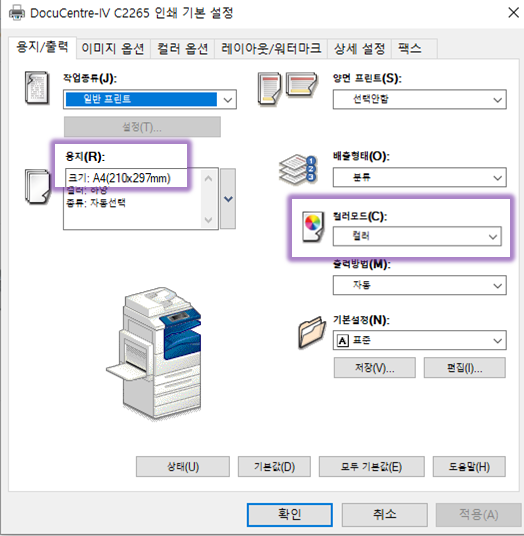
저는 A3로 되어있는 기본 설정을 A4로, 흑백을 컬러로 바꿔주었답니다.
다 하신 후에는 확인 혹은 적용을 누르시면 완료됩니다.
제 창에서 적용이 클릭할 수 없게 되어있는 것은 이미 제가 기본 설정을
원하는 설정으로 바꿔놓았기 때문에 현재 설정에서 따로 변경을 해주지 않았기 때문입니다.
다시 용지 사이즈나 컬러 모드를 바꿔주시면 기존과 다른
변경 부분이 생기기 때문에 그때 적용 부분이 활성화됩니다.
+) 이건 프린터 기본 설정은 아니지만
따로 내용을 적자니 너무 소소한 사항이고
기본 설정이라는 주제와는 같은 부분이니 하나를 더 들고 와봤는데요.
인쇄 말고 그냥 문서작성 시의 기본 설정 또한 변경할 수 있습니다.
바로 F7을 눌러주시는 겁니다.
그럼 편집 용지라는 창이 뜨면서 아래의 페이지가 뜨고요,

여기서 용지 종류를 A4에서 다른 사이즈로 변경하시면
작업하실 때 용지 자체의 기본 설정도 변경하실 수 있답니다.
오늘은 이렇게 한글에서 초기 인쇄 설정을 바꾸는 방법에 대해 알아보았습니다.
매번 기본 설정 변경해서 인쇄하시느라 번거로우셨죠?
오늘 방법을 잘 적용하셔서 효율적인 업무 수행하시길 바랄게요.
여담으로 해당 프린터의 설정을 변경한 것이기 때문에
굳이 한글뿐만이 아니라 엑셀, PDF 등 여러 프로그램에서도 똑같이 적용되겠죠?
그럼 다음 시간에도 유용한 정보로 찾아뵙겠습니다.
이상으로 밤 안지였습니다.
'일하고[회사이야기]' 카테고리의 다른 글
| [엑셀] 눈금선 없애기 3초면 가능해요(+조직도 양식 첨부/만드는 방법까지) (0) | 2021.04.16 |
|---|---|
| 사진 편집 간단하게 하자(ft. 초보자가 한글, 파워포인트 등으로 편집하기) (0) | 2021.04.15 |
| [한글] 자동번호 없애기(Enter칠 때 번호 생기는 것 일시적&영구적 없애기) (0) | 2021.04.08 |
| [한글] 표 안에 사진넣기(이력서에 사진 깔끔하게 넣기) (0) | 2021.04.03 |
| [한글] 양면 인쇄하기(좌우열기, 상하열기 설명 포함) (0) | 2021.03.31 |



